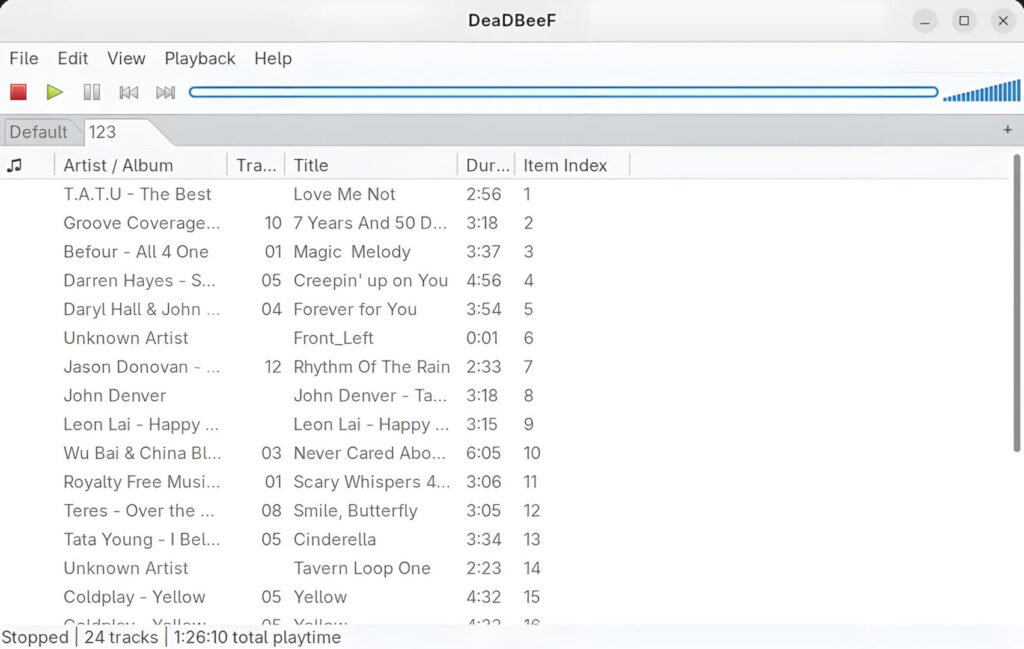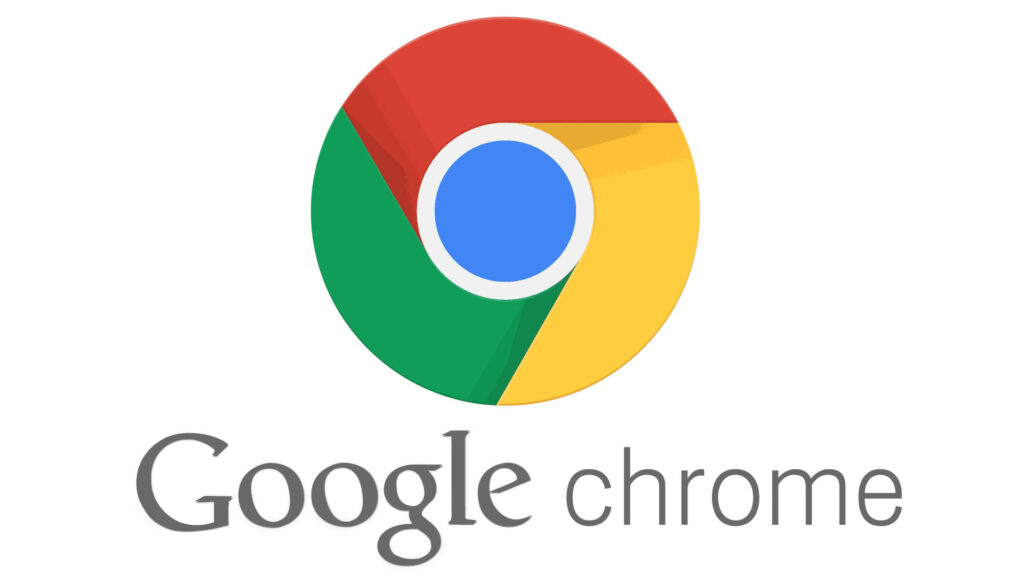Windows , cura e ottimizzazione quando si notano rallentamenti nel sistema operativo.
Windows XP
Start > esegui , digita :
msconfig
e dai invio.
Vai alla sezione Avvio.
Togli tutte le spunte meno quelle relative all’antivirus ed eventuale antispyware in tempo reale.
Dai ok.
Non riavviare.
Vai alla sezione Servizi.
Metti la spunta per nascondere tutti i servizi Microsoft (Attenzione , nascondere i servizi per non modificarli).
Disabilita tutti gli altri meno quelli relativi all’antivirus e ad un eventuale antispyware in tempo reale.
Dai ok.
Non riavviare.
Vai in C:\windows\prefetch
Cancella tutti i file meno il file layout.ini.
Vai in C:\windows\temp
Cancella tutti i file cancellabili.
Pannello di controllo > opzioni internet , clicca su Elimina per ripulire i
temporanei e la cronologia.
Dai ok.
Vuota il cestino.
Riavvia.
Al riavvio scarica Wise Registry Cleaner Free Portable:
(non usare la versione che hai eventualmente già installato nel sistema ma scarica sempre l’ultima)
http://www.wisecleaner.com/soft/WRCFree.zip
Estrai il file e lo lanci (oppure lo installi se hai scelto la versione con l’installer).
Metti tutte le spunte nella finestra di sinistra.
Avvia la scansione.
Ripara , per il momento , tutte le voci verdi.
Riavvia.
Verrà visualizzato un avviso relativo all’avvio selettivo.
Metti la spunta per non visualizzarlo più e dai ok.
Windows Vista
Digita :
msconfig
e dai invio nel box di ricerca del menù start.
Vai alla sezione Avvio.
Togli tutte le spunte meno quelle relative all’antivirus e windows defender.
Dai ok.
Non riavviare.
Vai alla sezione Servizi.
Metti la spunta per nascondere tutti i servizi Microsoft (Attenzione, nascondere i servizi Microsoft per non modificarli).
Disabilita tutti gli altri meno quelli relativi all’antivirus ed a windows
defender.
Dai ok.
Non riavviare.
Vai in C:\windows\prefetch
Cancella tutti i file (compresa la cartella ReadyBoot che verrà ricreata)
meno il file layout.ini.
Vai in C:\windows\temp
Cancella tutti i file cancellabili.
Pannello di controllo > opzioni internet , clicca su Elimina per ripulire i
temporanei e la cronologia.
Dai ok.
Vuota il cestino.
Riavvia.
Al riavvio scarica Wise Registry Cleaner Free Portable:
(non usare la versione che hai eventualmente già installato nel sistema ma scarica sempre l’ultima)
http://www.wisecleaner.com/soft/WRCFree.zip
Estrai il file e lo lanci (oppure lo installi se hai scelto la versione con l’installer).
Metti tutte le spunte nella finestra di sinistra.
Avvia la scansione.
Ripara , per il momento , tutte le voci verdi.
Riavvia.
Windows 7
Digita :
msconfig
e dai invio nel box di ricerca del menù start.
Vai alla sezione Avvio.
Togli tutte le spunte meno quelle relative all’antivirus.
Dai ok.
Non riavviare.
Vai alla sezione Servizi.
Metti la spunta per nascondere tutti i servizi Microsoft (Attenzione , i servizi Microsoft vanno nascosti e non toccati)
Disabilita tutti gli altri.
Dai ok.
Non riavviare.
Vai in C:\windows\prefetch
Cancella tutti i file (compresa la cartella ReadyBoot che verrà ricreata)
meno il file layout.ini.
Vai in C:\windows\temp
Cancella tutti i file cancellabili.
Pannello di controllo > opzioni internet , clicca su Elimina per ripulire i
temporanei e la cronologia.
Dai ok.
Vuota il cestino.
Riavvia.
Al riavvio scarica Wise Registry Cleaner Free Portable:
(non usare la versione che hai eventualmente già installato nel sistema ma scarica sempre l’ultima)
http://www.wisecleaner.com/soft/WRCFree.zip
Estrai il file e lo lanci (oppure lo installi se hai scelto di scaricare la versione con l’installer).
Metti tutte le spunte nella finestra di sinistra.
Avvia la scansione.
Ripara , per il momento , tutte le voci verdi.
Riavvia.
Si dovranno rimettere le spunte alle applicazioni in avvio oppure ai servizi solamente se si hanno segnalazioni di errori o richieste specifiche da parte del sistema.
Così facendo si occupa meno memoria Ram all’avvio e si evitano conflitti tra applicazioni.
Memoria che potrà essere invece utilizzata da programmi che si vogliono poi avviare manualmente.
Trovato questo articolo interessante? Condividilo sulla tua rete di contatti Twitter, sulla tua bacheca su Facebook, Linkedin, Instagram o Pinterest. Diffondere contenuti che trovi rilevanti aiuta questo blog a crescere. Grazie! CONDIVIDI SU!
Fonte: https://softwarefreeandopensource.blogspot.com/2019/02/windows-cura-e-ottimizzazione-quando-si.html
Se vuoi sostenerci, puoi farlo acquistando qualsiasi cosa dai diversi link di affiliazione che abbiamo nel nostro sito o partendo da qui oppure alcune di queste distribuzioni GNU/Linux che sono disponibili sul nostro negozio online, quelle mancanti possono essere comunque richieste, e su cui trovi anche PC, NAS e il ns ServerOne. Se ti senti generoso, puoi anche donarmi solo 1€ o più se vuoi con PayPal e aiutarmi a continuare a pubblicare più contenuti come questo. Grazie!
Hai dubbi o problemi? Ti aiutiamo noi!
Se vuoi rimanere sempre aggiornato, iscriviti al nostro canale Telegram.Se vuoi ricevere supporto per qualsiasi dubbio o problema, iscriviti alla nostra community Facebook o gruppo Telegram.
Cosa ne pensi? Fateci sapere i vostri pensieri nei commenti qui sotto.
Ti piace quello che leggi? Per favore condividilo con gli altri.